
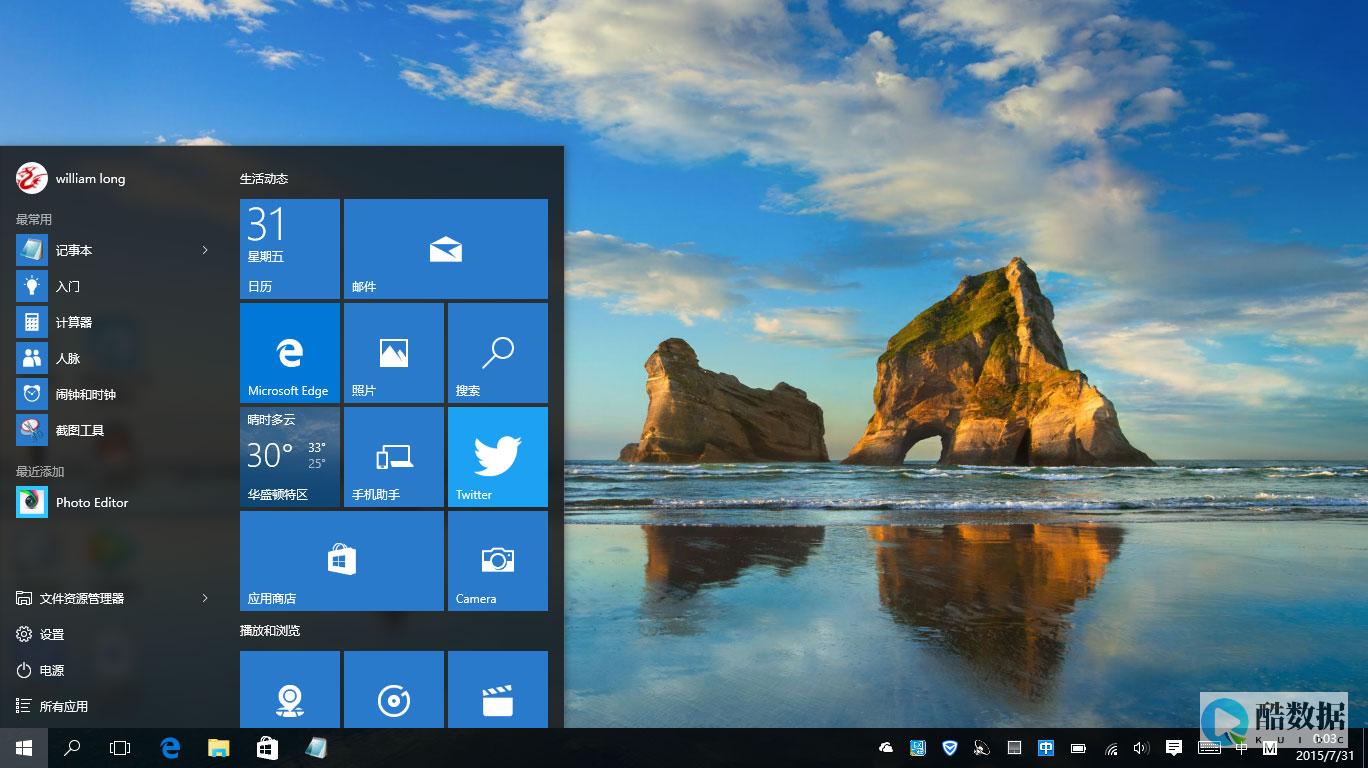
windows server 2016, 2019 ,2022 操作系统默认安装好后, 桌面上只有一个回收站, 看不到以前我们熟悉的控制面板,我的电脑,用户的文件,网络图片都是不显示的。
那么如何让这些图标显示在桌面上呢?
1,首先点击左下角的搜索按钮,输入 桌面图标
2,右侧找到相关的设置中的-桌面图标设置
3,勾上您要显示的图标, 点击确定
5,再查看桌面上,就有图标显示了。
桌面左下角的那个“显示桌面”的小图标没了,怎么添加?
找回显示桌面图标 在Windows操作系统中,任务栏(快速启动栏)中的显示桌面图标的实际位置是“C:\Windows\System\显示桌面”。 快速启动是通过放在“C:\Windows\Application Data\Microsoft\Internet Explorer\Quick Launch\显示桌面”实现的。 当显示桌面图标被误删需要恢复该图标时,可以在“C:\Windows\Application Data\Microsoft\Internet Explorer\Quick Launch\显示桌面”新建一个“显示桌面”文件。 也可以从“C:\Windows\System\显示桌面”找到它,复制到文件夹“C:\Windows\Application Data\Microsoft\Internet Explorer\Quick Launch”中或创建快捷方式直接拖拽至任务栏中即可。 上面讲的比较难懂,更方便的操作是:使用记事本等文本编辑器,重新用以下内容建立一个显示桌面文件。 内容如下: [Shell] command=2 IconFile=,3 [Taskbar] Command=ToggleDesktop 保存时把文件名设为“显示桌面”,再将其拖到快速启动栏上,显示桌面图标就找回来了。 第三行代表的是图标的位置,把数字“3”换成“4”,刷新,图标会变化;再换成“5”,变成另外一个。 更改显示桌面图标的方法就是这样。 其实,只要在“IconFile=”后输入你所中意的图标的路径就可以了。 在Windows 9x系统下,如果出现误删显示桌面图标的情况,只需要在搜索里键入“*”就可以找到显示桌面图标。 而在Windows XP下,只能通过复制或写程序了。 当然,也可以从别的电脑里拷贝一个过来。 更简便的方法:“运行”对话框中输入“REGSVR32 /n /i:u shell32”(不含双引号),然后回车,片刻后会弹出“shell32中的DllInstall成功”对话框,“显示桌面”按钮就出现了.
电脑上的所有图标都不见老怎么办?
★桌面-点击鼠标右键-点击排列图标-点击显示桌面图标★在桌面上右键点击→“属性”→桌面项→左下有个“自定义桌面”进入设置,把你需要的桌面项目打上勾,然后确定就行了。 ★先按ctrl+alt+del三键打开任务管理器,(如果打不开任务管理器,你最好重做系统)。 在任务管理器中点“文件”--“新建任务”。 在弹出的创建新任务选项卡中的运行中输入 ,然后点确定。 或按CTRL+AIT+DEL,选任务管理器,点击文件——新建任务——浏览,选C:\windows下的运行 。 ★在任务栏上点右键,属性,点工具栏,选中快速启动如果不行,打开“记事本”程序,在其中输入如下内容:[Shell]Command=2IconFile=,3[Taskbar]Command=ToggleDesktop然后把这个文件保存为:“Show ”,必须确认文件名和双引号中的一样。 然后把保持的Show 文件复制到:“C:\Documents and Settings\用户名\Application Data\ Microsoft\Internet Explorer\Quick Launch”目录下。 其中你需要把“用户名”替换成你需要恢复“显示桌面”按钮的用户名。 ▲要是还不行的话,可能是你系统文件被破坏,桌面启动项丢失,建议从新安装系统!
win怎么在桌面上显示我的电脑
首先,我们可以看到桌面上面没有我的电脑。 我们在桌面空白处点击右键,选择“个性化”。 然后选择“更改桌面图标”,如图示。 在如图示位置,将“计算机”勾选,然后点击“应用”--确定。 我们回到桌面上面,我们可以看到“这台电脑”,已经在桌面上显示出来了,这里不是快捷方式。







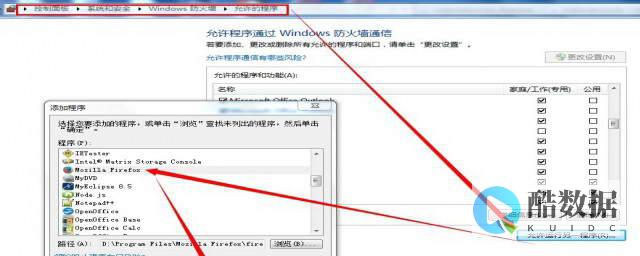

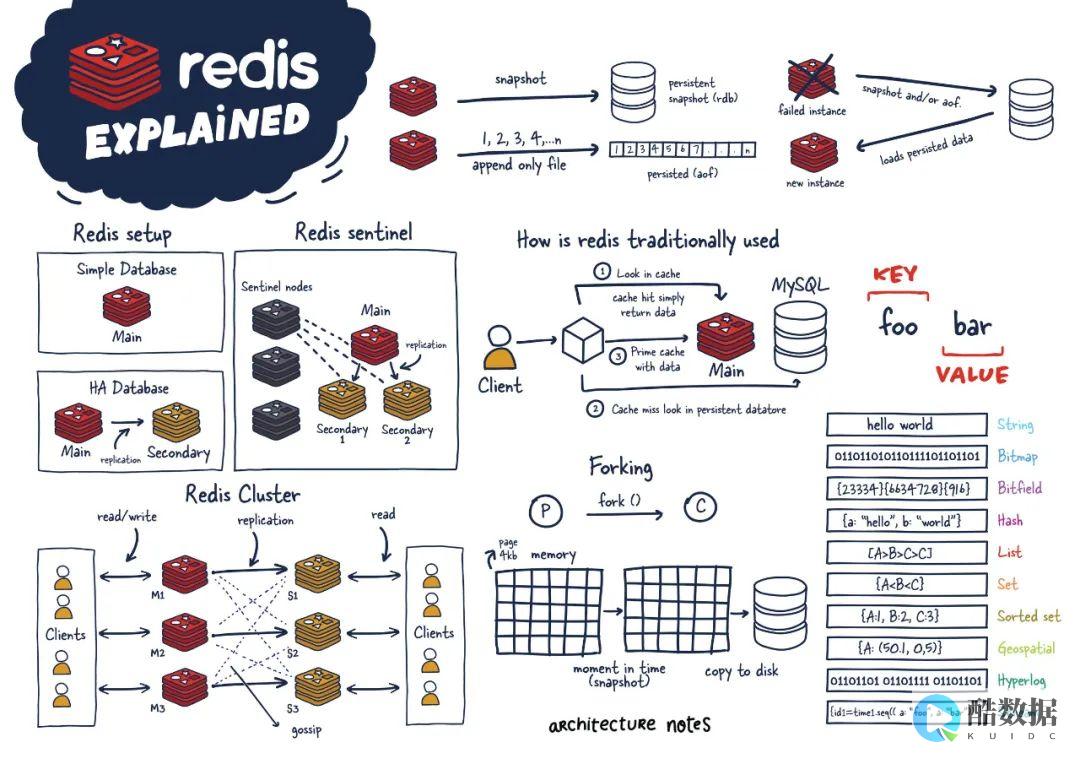
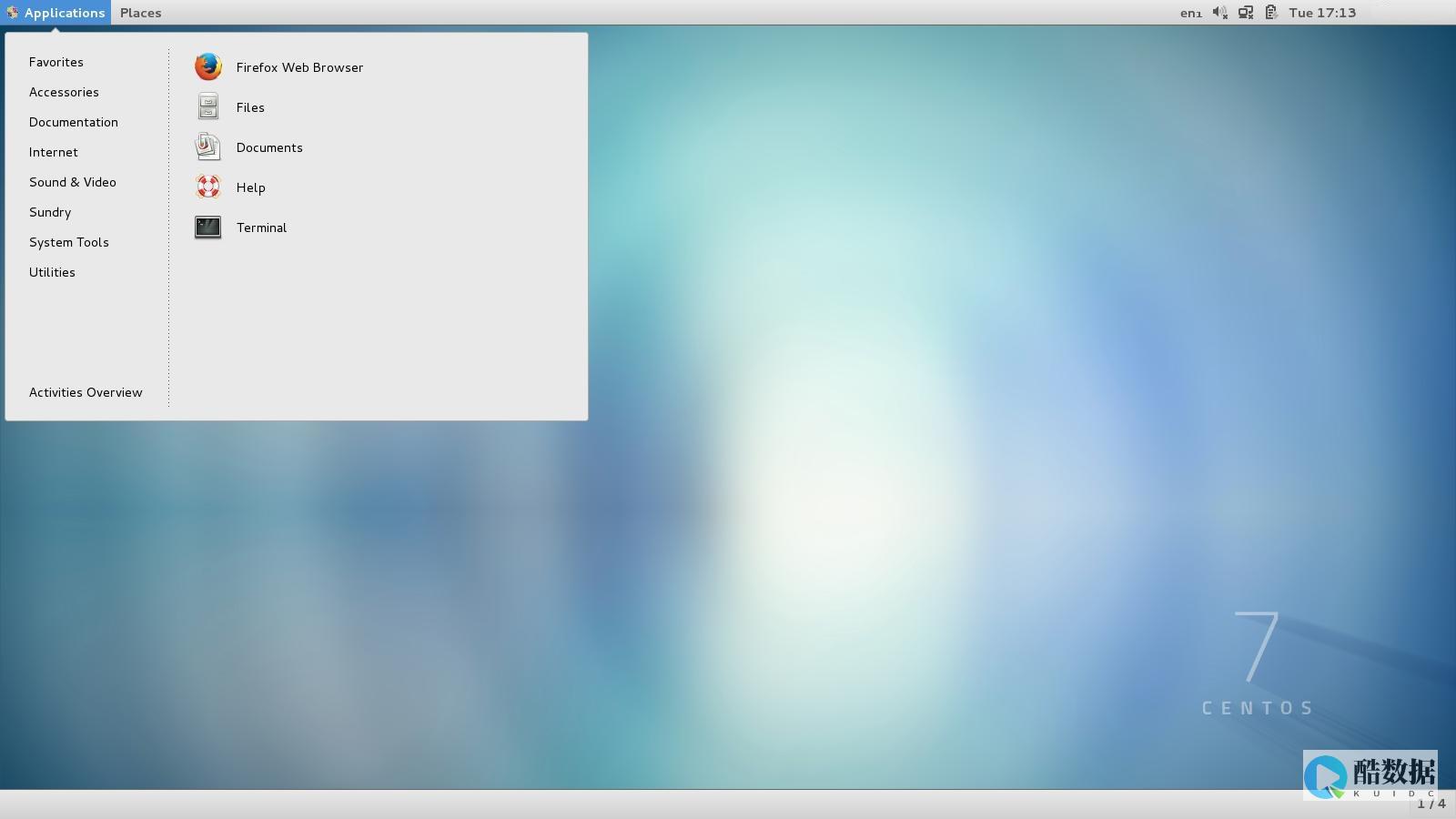
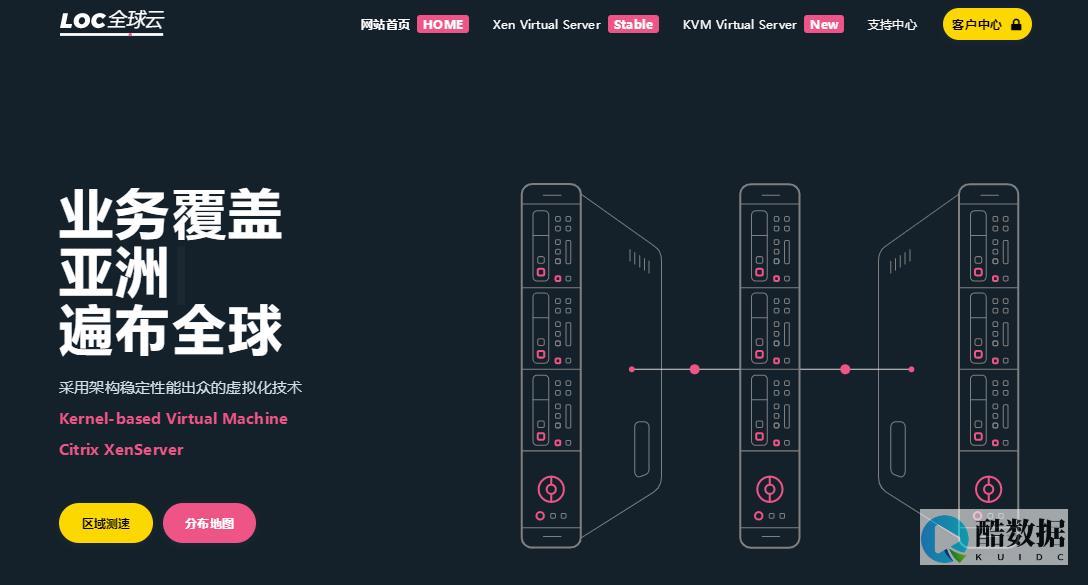



发表评论